キー入力するたびに、2つのオブジェクトのオンとオフを、交互に切り替えできるようにします。
Spaceキーを押すとCubeを表示、もう一度Spaceキーを押すとSphereが表示されます。
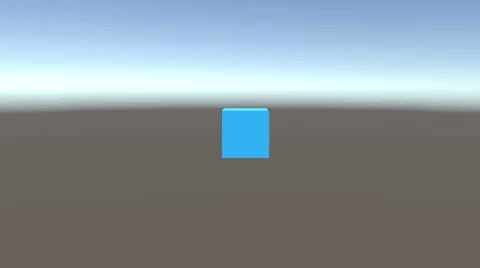
関連記事:
左右キーでスイッチして順に入れ替える
ボタンでオブジェクトを切り替える
オブジェクトの表示・非表示を切りかえる
キー操作で複数オブジェクトの表示を切り替え
switch文を使ってオブジェクトを切り替え
1個のボタンでオブジェクトを切り替える
アクティブ状態の時間をはかる
オブジェクトを順に切り替え
CubeとSphereを作成し、それぞれ色をつけます。
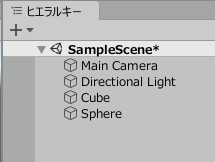
空のオブジェクトを作成します。
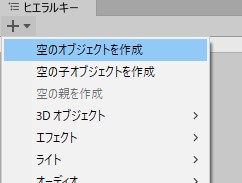
GameManager.csを作成し、GameObject(空のオブジェクト)に追加します。

GameManager.csを記述します。
|
1 2 3 4 5 6 7 8 9 10 11 12 13 14 15 16 17 18 19 20 21 22 23 24 25 26 27 28 29 30 31 |
using System.Collections; using System.Collections.Generic; using UnityEngine; public class GameManager : MonoBehaviour { public GameObject cube; public GameObject sphere; void Start() { sphere.SetActive(false); } void Update() { if (Input.GetKeyDown(KeyCode.Space)) { if(sphere.activeSelf) { cube.SetActive(true); sphere.SetActive(false); } else { cube.SetActive(false); sphere.SetActive(true); } } } } |
キューブ、スフィアという欄が出来ていますので、ここに、Cube、Sphereを入れます。
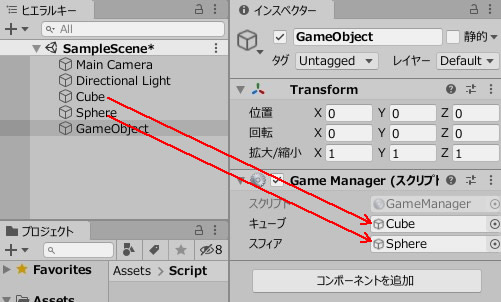
ゲームプレイして、スペースキーを何度か押してみましょう。
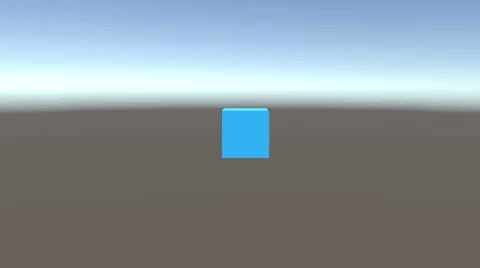
Cubeの場合はSphere、Sphereの場合はCubeに切り替わります。
if(sphere.activeSelf) は、「もしSphereが表示されていれば」という条件設定。
Sphereの存在によって制御しています。
関連記事:
左右キーでスイッチして順に入れ替える
ボタンでオブジェクトを切り替える
オブジェクトの表示・非表示を切りかえる
キー操作で複数オブジェクトの表示を切り替え
switch文を使ってオブジェクトを切り替え
1個のボタンでオブジェクトを切り替える
アクティブ状態の時間をはかる







